Inkscapeで縦書きの文字を書く手順(数字やアルファベットも)

記事内にPR・広告が含まれる場合があります
前回は文字(テキスト)を入力・編集する基本的な手順をご紹介しましたが、今回は文字を縦書きで入力する手順についてご紹介いたします。
ポスターなどでは縦書きのキャッチコピーや文章を入れることが多いですね。Inkscape ではとても簡単に縦書きにしたり、数字やアルファベットの調整もできるので是非マスターしましょう!
尚、こちらの動画ではこのページでご紹介しているテキストの入力や編集に関する手順をわかりやすくご紹介しております。
文字を縦書きにする
まずはテキストツールを使用して通常と同様に文字を入力してください。横書きになりますね。ツールコントロールバーにある[文字の方向]アイコンをクリックしてみます。
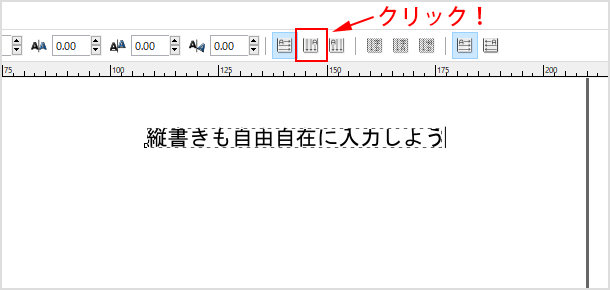
すると一瞬で文字が縦書きになりました!
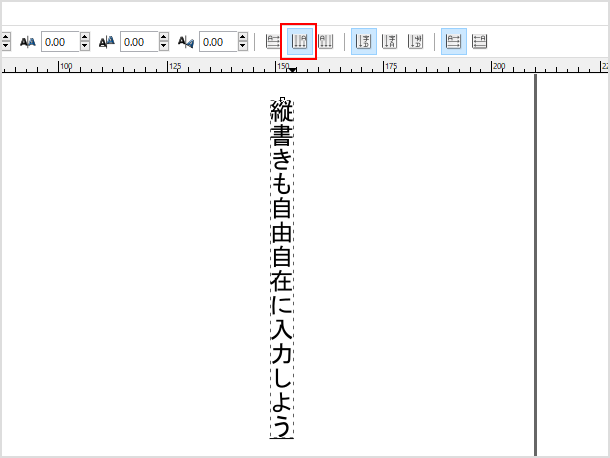
広 告
流し込む文章の位置
[文字の方向]アイコンには下図のように2つの種類があります。テキストボックスの左側から文章を流し込むか、それとも右側から流し込むかの違いとなっています。
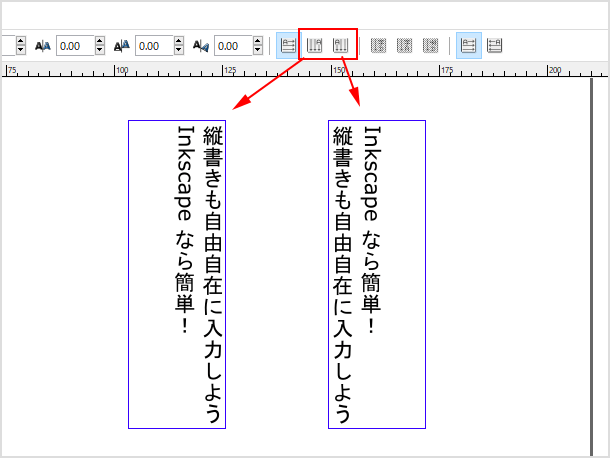
数字やアルファベットの縦書きの向き
文章の中には縦書きであっても数字やアルファベット/英語、括弧を入れることってありますよね。その時、[文字の方向]アイコンをクリックして縦書きにしただけでは下図のように、数字やアルファベットの文字、括弧が横向きになってしまいます。
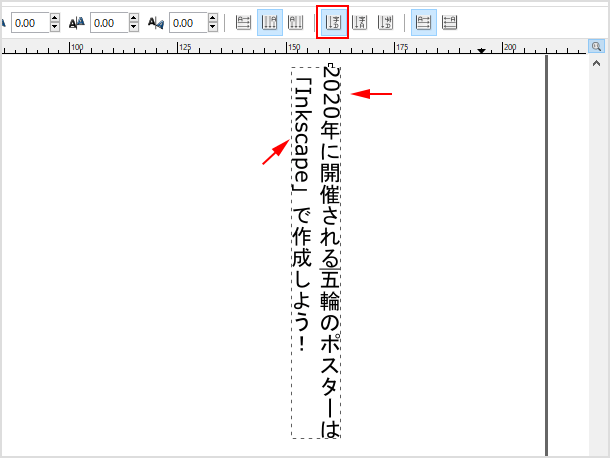
上記のような状態でも問題ないのであれば良いのですが、数字等も縦向きにしたい場合は[Up right glyph orientation]アイコンをクリックしてください。数字等も縦書きの状態になりました!
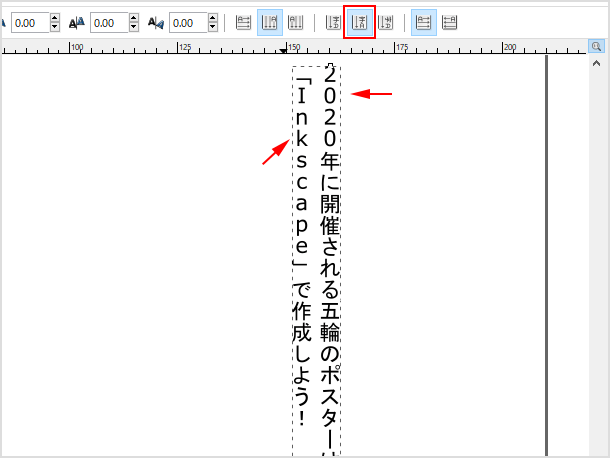
縦書きの文字スタイル
縦書きであっても文字の大きさ、フォントの種類、色などのスタイルを変更することが可能です。詳細は手順は【文字(テキスト)を入力・編集する基本的な手順】でご紹介した通りです。
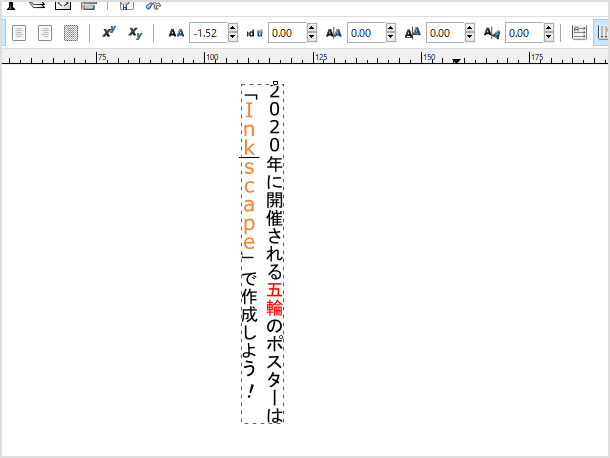
![生活に役立つネタを!iscle[イズクル]](https://www.iscle.com/image/toplogo.svg)


